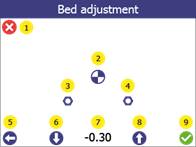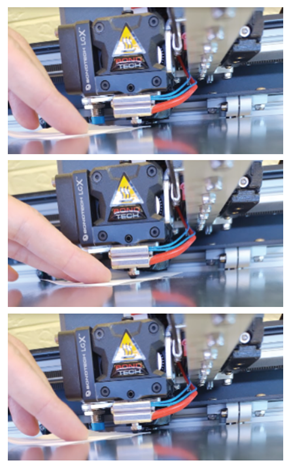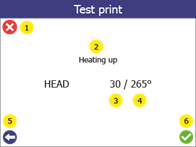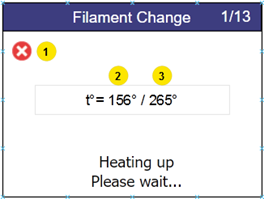| 1 |
Ouvrez le module GP EinlagenDruck dans le GP Manager.
|
|
|
2 |
Cliquez ensuite sur la roue dentée dans la barre supérieure.
|
|
|
3 |
Remplissez les champs : 1. le réseau auquel vous souhaitez connecter l'imprimante (les imprimantes ne prennent en charge que les réseaux 2,4 GHz)
2. le mot de passe pour la connexion au réseau
3. le nom de l'imprimante avec lequel l'imprimante est visible sur le réseau
4 Cliquez sur WiFi-Config.cir -> USB. Un fichier nommé "wifi_config.cir" se trouve maintenant sur le bureau. Il s'agit du fichier de configuration nécessaire pour configurer l'imprimante. |
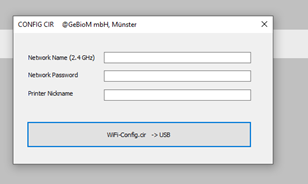 |
Ceci est le manuel de l'imprimante 3D à inserts Mike2. La tête d'impression de la Mike 1+ est identique à celle de la Mike2.
Avant de pouvoir également accéder à votre imprimante via Wi-Fi, celle-ci doit d'abord être configurée.
REMARQUE : Pour utiliser le module Inserts d'impression 3D, l'application suivante doit être installée sur l'ordinateur : Microsoft .NET Core Runtime 3.1.16 (x86). Si ce programme n'est pas installé chez vous, veuillez vous adresser au support.
Le menu Calibrage du lit d'impression offre la possibilité d'optimiser la position du lit d'impression de l'imprimante afin d'obtenir une meilleure adhérence (collage) du matériau extrudé à la surface d'impression.
Attention ! Avant de commencer cette procédure, assurez-vous que la température du Tête d'impression inférieure à 80 oC et que les la buse est propre (voir section 14).
| 1 | Ouvrez le menu Réglages, en appuyant sur le bouton de réglage (1). |  |
|
2 |
Ouvrez le menu Calibrage du lit d'impression (1). Appuyez sur la touche Retour (2) pour revenir au menu principal. |
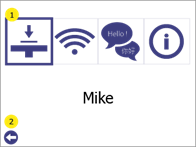 |
| 3 | Ouvrez le menu Régler le lit d'impression (1).
Avertissement ! Si vous appuyez sur (1), le lit d'impression et la tête d'impression vont se déplacer. Assurez-vous qu'aucun objet ou partie du corps ne se trouve dans la chambre d'impression. Appuyez sur la touche Retour (2) pour revenir au menu Réglages de revenir. |
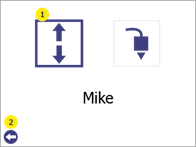 |
| 4 | 1. appuyez sur le bouton "point de référence" (2) La tête d'impression se déplace vers le point de référence, prend une mesure et déplace la tête d'impression et le lit d'impression vers sa position "zéro".La valeur d'offset (7) pour Mike 2 devrait se situer entre -0,4 et - 1,2 -> Ces valeurs varient légèrement d'une imprimante à l'autre. Ces valeurs servent d'orientation approximative. Pour un calibrage précis, utilisez une feuille de papier comme décrit. Si la valeur mesurée se situe en dehors de cette plage, veuillez contacter le support avant de poursuivre. Remarque : (3) et (4) sont des points de calibrage utilisés pendant l'entretien (voir chapitre 2. prenez un morceau de papier (papier d'imprimante normal, d'un bloc-notes, etc.) et essayez d'insérer doucement le papier entre la tête d'impression et le lit d'impression sans forcer. 3. s'il ne convient pas (l'espace est trop petit), utilisez la flèche vers le bas (6) pour déplacer le lit d'impression vers le bas jusqu'à ce que le papier s'insère entre les deux. AVERTISSEMENT ! N'appliquez pas de force avec la main sur le lit d'impression pendant cette opération. 4. le papier se trouve maintenant entre la tête d'impression et la surface d'impression. Déplacez légèrement le papier d'avant en arrière tout en déplaçant le lit vers le haut, un pas après l'autre, à l'aide de la flèche (8) (chaque pas est de 0,05 mm). 5. appuyez une fois sur la flèche vers le bas (6) 6. confirmez la nouvelle suppression en cliquant sur OK (9). Appuyez sur la touche Annuler (1), ou sur la touche Retour (5) pour annuler l'opération (aucune modification ne sera enregistrée).
Après cette procédure, effectuez un test d'impression (voir section 8.2) pour confirmer que le calibrage du lit d'impression a réussi. |
|
Il est possible de vérifier si le lit est correctement aligné en effectuant un test de pression. Pour cela, il faut suivre les étapes suivantes :
| 1 | Ouvrez le menu Réglages, en appuyant sur le bouton de réglage (1). | 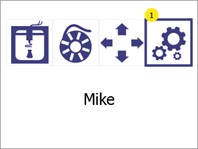
|
|
2 |
Ouvrez le menu Calibrage du lit d'impression (1)
Appuyez sur la touche Retour (2) pour revenir au menu principal.
|
|
|
3 |
Ouvrez le menu Impression test (1) Appuyez sur le bouton Retour (2) pour revenir au menu de configuration.
|
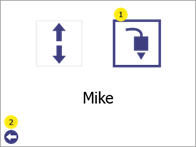 |
|
4 |
Sélectionnez la température d'impression de la tête d'impression pour le test d'impression. Modifier la température cible (3) de la pression de test par le haut (4) ou le bas (2). Si vous utilisez le filament standard Addigy® FPU 79AR8 est 265oC la valeur correcte. Appuie sur le bouton de confirmation (6) pour démarrer.
Appuyez sur la touche Annuler (1) pour retourner au menu principal. Appuyez sur la touche Retour (5) pour revenir au menu Calibrage du lit d'impression de revenir.
|
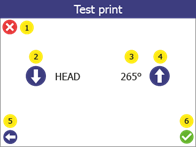 |
|
5 |
Lorsque l'impression test commence, l'écran affiche l'état de l'imprimante (2), la température actuelle (3) et la température cible (4).
Appuyez sur la touche Annuler (1) pour arrêter l'impression et revenir au menu principal. Appuyez sur la touche Retour (5) pour arrêter l'impression et revenir un pas en arrière.
|
|
|
6 |
Impression test avec succès- 3 rectangles connectés avec des lignes extrudées uniformément.
- Le filament extrudé est clair et transparent.
Impression test a échoué - Extrusion irrégulière - Grandes pièces sans extrusion - Le matériau collait à la tête d'impression et non au lit d'impression.
Si le test d'impression échoue, effectuez le calibrage du lit d'impression (voir ci-dessous).
|
|
Une condition essentielle du processus d'impression 3D est que la tête d'impression soit toujours à une distance constante de la surface d'impression (lit d'impression) lors de l'impression de la couche la plus basse de l'objet.
Si l'écart est trop important, le matériau extrudé n'adhère pas à la surface d'impression et est tiré autour par la tête.
Si l'espace est trop petit (ou si la tête et le lit se touchent), le support ne sort pas de la buse, ce qui peut entraîner un bourrage. (Le matériau reste coincé dans la tête et une maintenance supplémentaire est nécessaire pour remettre l'imprimante en état de marche).
L'imprimante 3D Mike 2 dispose d'un algorithme pour corriger les imprécisions dans l'alignement du lit d'impression. Cependant, il est parfois nécessaire d'ajuster le paramètre Hauteur de référence (point de départ) avec l'aide de l'utilisateur.
Le processus de changement de filament se déroule toujours en deux étapes - retrait de l'ancien filament et introduction du nouveau. Si le filament est introduit pour la première fois (il n'y a pas de filament à retirer), il suffit de suivre le processus comme s'il contenait déjà du filament.
| 1 |
Ouvrez le menu Changement de filamenten appuyant sur le bouton de changement de filament (1)
|
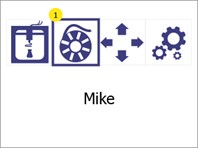 |
|
2 |
RETRAIT DE L'ANCIEN FILAMENTL'imprimante commence automatiquement à chauffer. Le processus se poursuit dès que la température cible est atteinte.
Pendant le chauffage, la température actuelle (2) et la température cible (3) sont affichées. Pour annuler l'opération, appuyez sur la touche Annuler (1). |
|
|
3 |
Lorsque la température cible est atteinte, l'imprimante lance une procédure pour retirer le filament. Dès que le filament peut être retiré, retirez l'ancien filament et appuyez sur le bouton "Continuer" (2). Pour annuler l'opération, appuyez sur la touche Annuler (1). |

|
|
4 |
Le nettoyage de la buse est optionnel. Lors de la configuration initiale, appuyez sur NO (2) pour passer à l'étape suivante. Pour annuler l'opération, appuyez sur la touche Annuler (1).
IMPORTANT : Il est fortement recommandé de nettoyer la buse après avoir utilisé 1 kg (1 bobine) de support à la fois. Vous trouverez des instructions à ce sujet dans la rubrique Nettoyage de la tête d'impression.
|
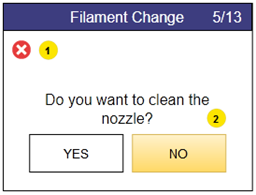 |
|
5 |
INTRODUCTION DU NOUVEAU FILAMENTL'imprimante commence automatiquement à chauffer. Le processus se poursuit dès que la température cible est atteinte.
Pendant le chauffage, la température actuelle (2) et la température cible (3) sont affichées.
Pour annuler l'opération, appuyez sur la touche Annuler (1). |
 |
|
6 |
Dès que l'imprimante atteint la température cible, elle lance automatiquement une tentative d'extrusion.
Insérez le filament dans le tube de filament et poussez-le vers le bas jusqu'à ce qu'il soit saisi par la tête d'impression. Relâchez ensuite le filament et regardez sous la tête d'impression.
Pour annuler l'opération, appuyez sur la touche Annuler (1).
|
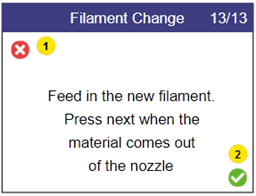
|
|
7 |
Dès que la tête d'impression commence à extruder le filament avec une forme et une vitesse régulières, appuyez sur le bouton de confirmation (2) sur l'écran LCD. Le changement de filament est terminé. Pour annuler l'opération, appuyez sur la touche Annuler (1). |
 |
| Avant d'insérer le filament dans la tête d'impression, assurez-vous que l'extrémité du filament ne présente pas de "défaut", car cela pourrait empêcher le filament d'être tiré correctement.
Si le bord coupé n'est pas propre et droit, coupez-le avec des ciseaux, une pince coupante ou un autre outil de coupe. |
  |
| Insérez le tuyau de 10 cm dans l'entrée de la tête d'impression. |  |
| Pour s'assurer que l'extrudeuse est prête à imprimer, le levier doit être en position 3. Dans cette position, 3 encoches sont visibles |  |